Obsah
V tomto článku se dozvíte:
- Co je PartitionMagic
- Je Partition Magic stále k dispozici?
- Nejlepší alternativa Magic Partition Magic pro správu oddílů disku Windows
- Jak spravovat diskové oddíly pomocí Partition Magic Alternative Software
Zůstaňte zde, pokud chcete oficiální přístup ke stažení a instalaci PartitionMagic na váš počítač pro rozdělení diskových jednotek nebo optimalizaci výkonu disku. Zde máme odpovědi na všechny vaše otázky. Sledujte a dozvíte se podrobnosti.
Co je PartitionMagic
PartitionMagic , také známý jako Partition Magic nebo Partition Magic Freeware , známý nástroj pro dělení pevných disků na oddíly, byl původně navržen společností Power Quest Corporation, ale poté ji v roce 2003 vlastnila společnost Symantec. Software běží na operačních systémech Microsoft, včetně Windows XP, 2000, NT, Já a 98.
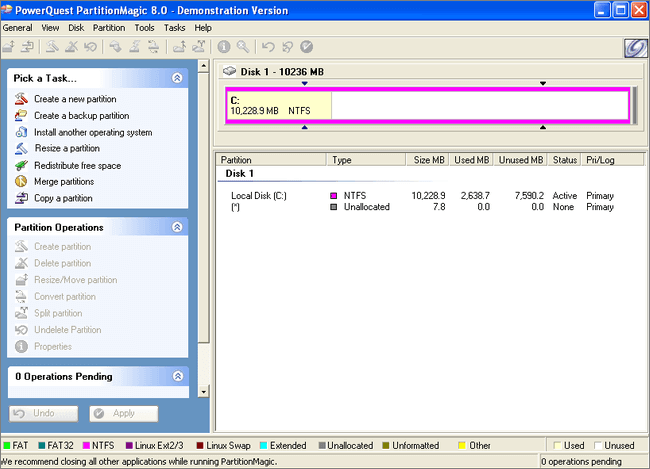
Jak PartitionMagic funguje
PartitionMagic může měnit velikost a vytvářet různé jednotky (oddíly) a další úpravy jednotek pevného disku bez ztráty jakýchkoli informací na jednotce pevného disku. A zde je seznam celkových funkcí, které lidé milovali ve starých operačních systémech:
- Uživatelsky přívětivé rozhraní.
- Ochrana dat při změně velikosti a přesouvání oddílů.
- Podpora formátů systému souborů NTFS, FAT16/FAT32 a EXT2/3.
- Podpora převodu FAT32 na NTFS
- Podpora přesouvání a kopírování oddílů
- Podporujte slučování oddílů, které sousedí nebo sousedí.
- Změňte velikost clusteru svazků NTFS a FAT32.
Je Partition Magic stále k dispozici? ŽÁDNÝ
Ne, PartitionMagic již není k dispozici ke stažení zdarma ani k rozdělení pevných disků. PartitionMagic byla konečně vydána konečná verze - v8.05 5. května 2004, s kompatibilitou s esktopovými edicemi Windows NT, 95/96, ME, 2000 a XP.
V roce 2009, 8. prosince, Symantec oznámil ukončení podpory PartitionMagic.
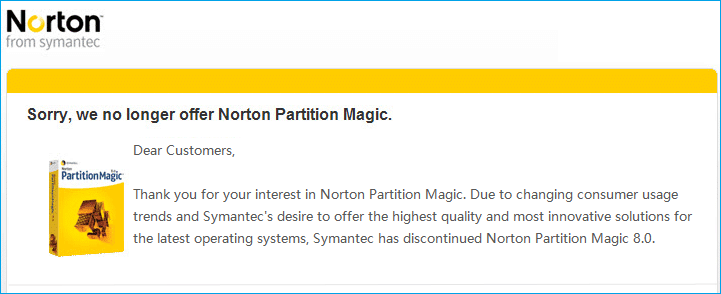
Funguje Partition Magic s Windows 10?
Ne, není. Tento software není kompatibilní se systémem Windows Vista a novějšími verzemi.
Přestože Partition Magic může měnit velikost a vytvářet různé jednotky, má v našem každodenním životě mnoho problémů. Zde je několik skutečných případů, se kterými se někteří uživatelé setkali:
- Případ 1. "Rád bych věděl, kdy bude Partition Magic k dispozici pro podporu 64bitových počítačů se systémem Windows 7."
- Případ 2. "Hej, nemohu změnit svou tabulku oddílů v systému Windows 10. Doporučuje se mi nějaký magický nástroj oddílů?"
Podle oficiálních stránek Norton se můžeme dozvědět, že „Vzhledem k měnícím se trendům spotřebitelského používání a touze společnosti Symantec nabízet nejkvalitnější a nejinovativnější řešení pro nejnovější operační systémy společnost Symantec ukončila výrobu Norton Partition Magic 8.0“. Partition Magic nefunguje s Windows 10 ani s novějšími systémy, jako je Windows 11.
Přečtěte si také: Zdarma ke stažení Partition Magic plnou verzi pro Windows 11/10 .
Nejlepší alternativa Magic Partition Magic pro správu oddílů disku Windows
Uživatelé Windows 11/10/8/7 tedy nyní nemohou získat podporu správy oddílů od PartitionMagic poháněného Nortonem. Abyste se postarali o bezpečnost vašeho disku a dat, rádi bychom vám doporučili používat alternativní software PartitionMagic k rozdělení pevných disků nebo optimalizaci výkonu disku.
Nezáleží na tom, zda neznáte žádný software pro správu oddílů na trhu. Zde v této části vám představíme spolehlivý a důvěryhodný alternativní software PartitionMagic – EaseUS Partition Master, který si můžete zdarma stáhnout a použít pro správu diskových jednotek zcela sami.
Profesionální magie oddílů Alternativní software Windows 10 – EaseUS Partition Master vám může udělat laskavost, protože vám pomůže snadno vytvářet a měnit velikost pevných disků bez ztráty dat. EaseUS Partition Master je all-in-one správce diskových oddílů.

Jak spravovat diskové oddíly pomocí Partition Magic Alternative Software
Pomocí nejoblíbenějšího softwaru pro správu oddílů pro Windows můžete snadno vytvářet diskové oddíly a spravovat prostor pro ukládání dat. Následuje podrobný průvodce zmenšováním, rozšiřováním, vytvářením a odstraňováním oddílu. Čtěte dále a získejte další podrobnosti.
[1] "Změnit velikost/Přesunout" umožňuje upravit prostor na vybraném diskovém oddílu podle potřeby. Klikněte pravým tlačítkem na "Změnit velikost/Přesunout", můžete zmenšit svazek, rozšířit druhý nebo vytvořit nepřidělené místo pro speciální použití.

[2] "Klon" má za cíl vytvořit dva identické pevné disky nebo oddíly se stejným rozložením a obsahem. Funkci „Klonování“ můžete použít k upgradu pevného disku, výměně vadného disku, zálohování dat na disku a podobně.

[3] "Odstranit" je běžná metoda k odstranění nechtěného diskového oddílu a jeho přeměně na nepřidělené místo.

[4] "Formát" se často používá v mnoha situacích. Formátováním oddílu jednotky můžete změnit systém souborů, opravit některé problémy s poškozením a někdy odstranit viry a malware.

[5] "Přidělit místo" je velmi užitečné, když je na jednom oddílu místa příliš mnoho, zatímco na druhém je nedostatečné.

[6] "Migrace OS" usnadňuje přenos instalační jednotky Windows na druhou bez přeinstalace.

[7] Konverze mezi GPT a MBR, NTFS a FAT32 a Basic to Dynamic je mezi zákazníky EaseUS Partition Master stále oblíbenější. Kromě všech uvedených výhod na vás čeká tolik funkčních, ale praktických funkcí.

EaseUS Partition Master umí dobře spravovat vaše oddíly, takže neváhejte sdílet tento článek, abyste pomohli dalším lidem ve vašem okolí s rozdělením a správou diskových jednotek pomocí tohoto kouzelného nástroje:
Rozšířené čtení: Přehled bezplatného softwaru EaseUS Partition Magic
Vzhledem k tomu, že PartitionMagic není kompatibilní se systémem Windows, potřebujete alternativu magie oddílů, abyste mohli lépe spravovat pevný disk a oddíly v nových Windows 11, Windows 10, Windows 8 nebo Windows 7. Potřebujete profesionální bezplatný software partition magic pro správu Windows 10.
Partition Magic pro Windows ke stažení zdarma
EaseUS Partition Master – uživatelsky přívětivé rozhraní s komplexními průvodci – dramaticky zjednodušuje provoz správy vašeho oddílu a zajišťuje, že každou funkci v tomto produktu lze snadno najít a procházet. Pokud hledáte všestranného a bezpečného správce oddílů Windows, software EaseUS partition magic musí být vaší nejlepší volbou. Můžete přímo kliknout na tlačítko zde a stáhnout si tento software pro vyzkoušení:
Proč zvolit EaseUS Partition Master:
| ✅ Pro | ⛔Nevýhody |
|---|---|
|
|
Recenze redakce:
Pokud se chcete dozvědět více podrobností o tomto softwaru, můžete se také podívat na recenzi editora od TechRepublic zde.
https://t.co/Lm16oWM5AU EaseUS Partition Master: Software pro správu oddílů
— OSINT Info (@OSINT_info) 9. srpna 2022
recenze #kybernetická bezpečnost
PartitionMagic VS EaseUS Partition Magic Software
Jako jeden z nejlepších nástrojů pro správu disků má mnoho předností. Zde je srovnávací tabulka a na níže uvedené tabulce můžete vidět, proč je EaseUS Partition Master nejlepší alternativou k Partition Magic.
| Vlastnosti | EaseUS Partition Master | PartitionMagic |
|---|---|---|
| 💻 Operační systém | Windows 11/10/8.1/8/7/Vista/XP a serverové systémy. | Windows NT, 95/98, ME, 2000 a XP |
| ✒️Souborový systém | NTFS/EXT3/EXT2/FAT32/FAT16/FAT12 | NTFS/FAT16/FAT32 |
| 🧰 Hlavní funkce |
|
Vytvořit, změnit velikost, sloučit |
| 💽Podporovaná zařízení | HDD, SSD, velkokapacitní pevný disk (GPT a MBR disk), vyměnitelná zařízení | HDD, SSD a externí pevný disk |
| ☎️Technická podpora a aktualizace | Doživotní upgrade a technická podpora | Již nenabízet |
Podle této srovnávací tabulky je zřejmé a jasné, že EaseUS Partition Master v mnoha ohledech předčí PartitionMagic. A co je nejdůležitější, poskytuje vám okamžitou online podporu s mnoha funkcemi správy oddílů pro základní i pokročilé operace.
Pokud máte zájem dozvědět se více o rozdílech mezi PartitionMagic a EaseUS Partition Master, sledujte tuto stránku a prostudujte si podrobnosti:
Partition Magic VS EaseUS Partition Master, co je lepší?
Tato stránka podrobně popisuje Partition Magic a Partition Master a rozdíl mezi těmito dvěma magickými oblastmi.
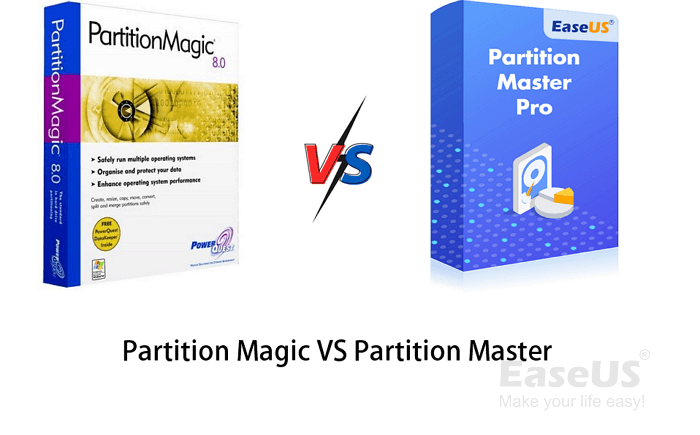
Závěr
Přestože PartitionMagic odvádí skvělou práci a umožňuje vám spravovat oddíly vašeho počítače, má málo funkcí a špatně podporuje oblíbené operační systémy Windows, jako jsou Windows 11, 10, 8 a 7. Pokud se chcete hlouběji ponořit do problémů disk, vyzkoušejte a vyzkoušejte EaseUS Partition Master.
Důvěřuje mu více než 10 milionů zákazníků. S ním můžete změnit systém souborů z NTFS na FAT/FAT32, měnit velikost a přesouvat oddíly, optimalizovat SSD a další.
Často kladené otázky o PartitionMagic
Pokud máte další otázky týkající se PartitionMagic, postupujte podle níže uvedených otázek a odpovědi si prohlédněte zde. Své pochybnosti můžete uvolnit zde:
1. Je ParttionMagic zdarma?
Ne, PartitionMagic není navržen jako bezplatný software pro správu oddílů . Společnost PowerQuest Corporation jej navrhla jako komerční software, za který uživatelé museli platit, aby odemkli jeho plné funkce pro změnu velikosti, konverzi a dokonce klonování diskových oddílů na počítačích se systémem Windows.
Pokud potřebujete bezplatný software partition magic, který vám může pomoci s prováděním některých základních operací dělení disku zdarma, postupujte podle této stránky, kde získáte nápovědu: Stáhněte si PartitionMagic Freeware pro Windows 11/10.
2. Jak používáte PartitionMagic pro Windows 10?
Všimněte si, že PartitioMagic již není k dispozici online a budete se muset obrátit na spolehlivý alternativní software PartitionMagic pro pomoc. Zde vám ukážeme, jak rozdělit pevný disk ve Windows 10 pomocí EaseUS Partition Master jako alternativu k nahrazení PartitionMagic:
- Rozšíření/zmenšení svazku : Spusťte EaseUS Partition Master, klikněte pravým tlačítkem na cílový oddíl a vyberte „Změnit velikost/přesunout“, upravte táhlo konce oddílu pro zvětšení nebo zmenšení svazku.
- Klonovat oddíl/disk : Přejděte do sekce Klonování v EaseUS Partition Master, vyberte „Klonovat oddíl“, „Klonovat datový disk“ nebo „Klonovat disk OS“ a pokračujte kliknutím na „Další“.
- Převést disk: Přejděte do sekce Disk Converter, vyberte podle potřeby „Převést MBR na GPT“ nebo „Převést GPT na MBR“ a pokračujte kliknutím na „Další“.
3. K čemu mohu PartitionMagic používat?
Zde je seznam funkcí, pro které můžete PartitionMagic použít:
- Vytvořte oddíl FAT32/NTFS.
- Zmenšit nebo prodloužit objem.
- Klonovat oddíl nebo disk.
- Přesuňte oddíl na jiné místo.
- Sloučit dva sousední oddíly.
Související články
-
Jak opravit nefunkční nabídku Start systému Windows 10 | 7 způsobů🏅
![author icon]() Alexandr/2024/12/13
Alexandr/2024/12/13
-
Jak sloučit nesousedící oddíly ve Windows 11/10
![author icon]() Alexandr/2024/12/07
Alexandr/2024/12/07
-
2024 Software pro formátování SD karty chráněný zápisem zdarma ke stažení s návodem
![author icon]() Alexandr/2024/12/07
Alexandr/2024/12/07
-
Oprava problému s vysokým využitím paměti RAM ve Windows 11/10 [10 praktických oprav]
![author icon]() Alexandr/2024/12/07
Alexandr/2024/12/07